Panduan Pengguna GarageBand
- Selamat Datang
-
- Apakah GarageBand?
- Buat asal dan buat semula pengeditan dalam GarageBand
- Dapatkan lebih banyak bunyi dan gelung
- Dapatkan bantuan
-
- Pengenalan kepada Editor
-
- Pengenalan kepada Editor Lembaran Piano
- Tambah not dalam Editor Lembaran Piano
- Edit not dalam Editor Lembaran Piano
- Kuantumkan pemasaan not dalam Editor Lembaran Piano
- Transposisi rantau dalam Editor Lembaran Piano
- Nama semula rantau MIDI dalam Editor Lembaran Piano
- Gunakan automasi dalam Editor Lembaran Piano
-
- Gambaran keseluruhan Smart Controls
- Jenis Smart Control
- Gunakan Pad Transformasi
- Gunakan Arpeggiator
- Tambah dan edit pemalam kesan
- Gunakan kesan pada trek induk
- Gunakan pemalam Audio Units
- Gunakan kesan EQ
- Bandingan Smart Control yang diedit dengan seting disimpannya
-
- Mainkan pelajaran
- Pilih sumber input untuk gitar anda
- Sesuaikan tetingkap pelajaran
- Lihat prestasi anda memainkan pelajaran
- Ukur kemajuan anda dari semasa ke semasa
- Perlahankan pelajaran
- Tukar campuran pelajaran
- Lihat tatatanda muzik berhalaman penuh
- Lihat topik glosari
- Berlatih kord gitar
- Tala gitar anda dalam pelajaran
- Buka pelajaran dalam tetingkap GarageBand
- Dapatkan pelajaran Belajar Bermain tambahan
- Jika pelajaran anda tidak selesai dimuat turun
- Pintasan Touch Bar
- Glosari
- Hak Cipta

Gunakan iCloud untuk berkongsi projek ke peranti iOS daripada GarageBand pada Mac
Anda boleh berkongsi projek GarageBand istimewa untuk versi yang serasi iOS bagi projek GarageBand anda ke iCloud. Projek muncul dalam pelayar Lagu Saya pada peranti iOS anda sebagai lagu baharu dengan trek tunggal yang mengandungi campuran keseluruhan projek GarageBand. Anda boleh menambah, mengedit dan menyusun trek baharu dalam GarageBand untuk iOS, kemudian kongsi lagu yang dikemas kini semula ke iCloud. Apabila anda buka semula projek dalam GarageBand, trek baharu ditambah ke projek asal. Jika lagu dibuka semula mengandungi trek Remix FX, Remix FX muncul psebagai automasi pada trek Induk.
Dalam GarageBand untuk app iOS, anda juga boleh berkongsi projek sebagai nada dering ke peranti iOS anda. Untuk mendapatkan maklumat lanjut, rujuk kepada Bantuan GarageBand pada peranti iOS anda.
Nota: Berkongsi projek ke GarageBand untuk iOS memerlukan sambungan Internet aktif dan log masuk iCloud.
Kongsi projek ke GarageBand untuk iOS
Dalam GarageBand pada Mac, pilih Kongsi > Projek ke GarageBand untuk iOS.
Dalam medan Simpan Sebagai pada dialog Eksport ke GarageBand untuk iOS, GarageBand secara lalai menamakan projek GarageBand dikongsi anda dengan nama yang sama seperti projek GarageBand anda. Jika anda mahu menukar nama, taipkan nama baharu di sini.
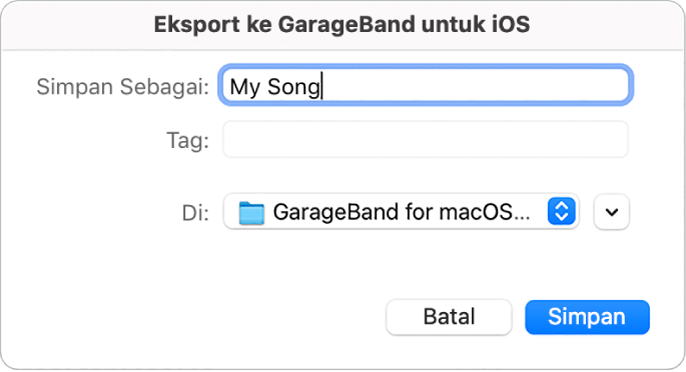
AMARAN: Jika anda menukar folder daripada GarageBand untuk iOS—iCloud, projek dikongsi anda tidak akan muncul dalam pelayar GarageBand untuk iOS Lagu Saya.
Klik Simpan.
Untuk kembali ke GarageBand tanpa berkongsi lagu, klik Batal.